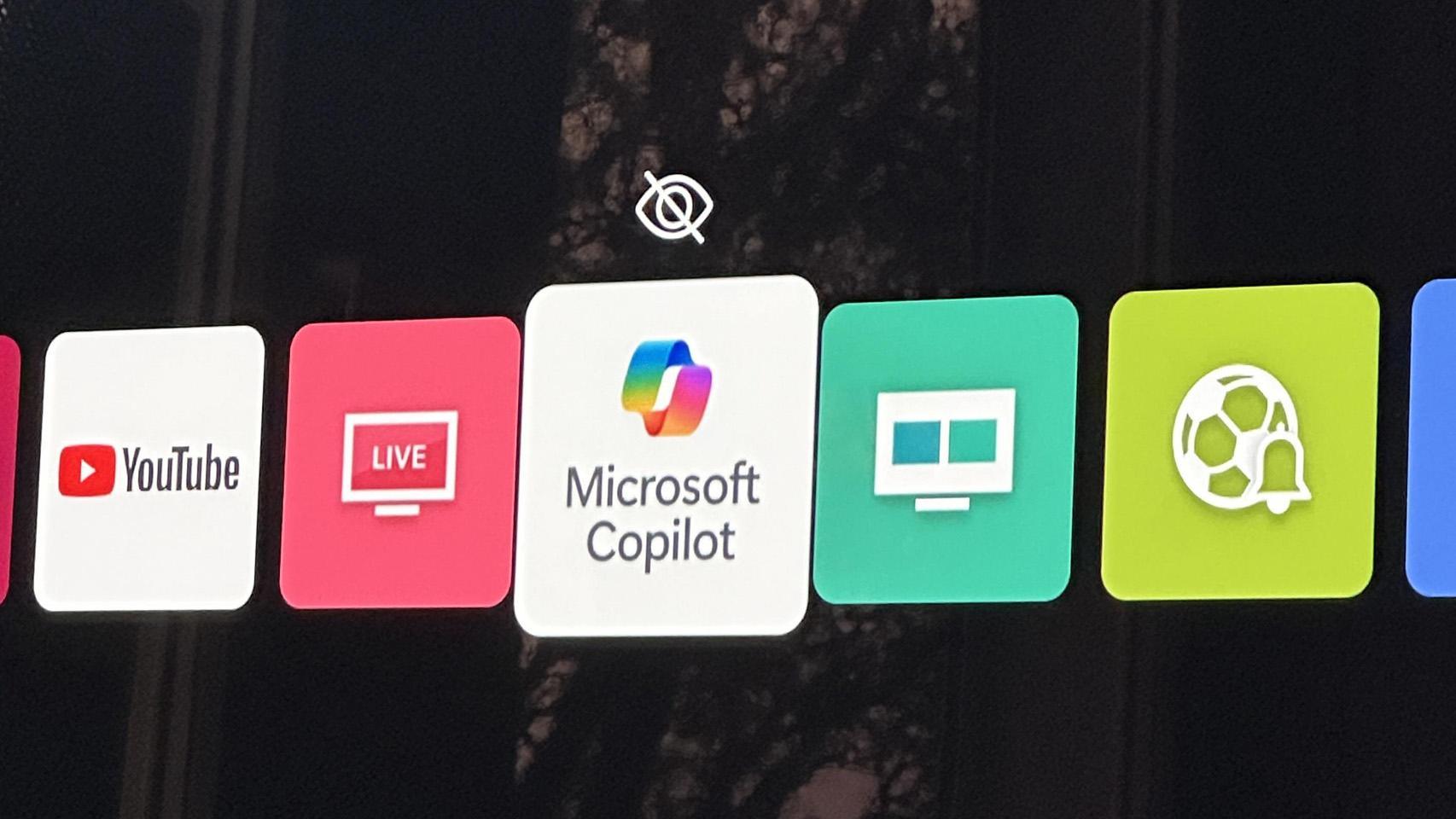Consejos para sacar el máximo partido a WhatsApp.
Once funciones de WhatsApp para usar la app como un experto
WhatsApp tiene unas funciones que resultan desconocidas para algunos pero que permiten personalizar la aplicación, y con estos consejos se le puede sacar más partido.
Noticias relacionadas
WhatsApp cuenta con una gran cantidad de usuarios en España, y con el paso del tiempo se ha convertido en el medio preferido por muchos para mantener el contacto con los seres queridos. Una aplicación que incluye una gran variedad de funciones para sacarle todo el partido, y con estos ajustes se puede personalizar la experiencia al máximo.
Además de incluir ajustes básicos de seguridad, como la famosa clave de seis números; la popular aplicación de mensajería está repleta de funciones ocultas que no todos sus usuarios conocen y que permiten que la experiencia de uso sea más completa. Unas características que ofrecen la posibilidad de personalizar ciertos aspectos de la app sin la necesidad de tener que recurrir a aplicaciones de terceros con las que se puede perder la cuenta para siempre.
Unos trucos que en ocasiones son descubiertos tras pasar un buen rato navegando por la aplicación y que están disponibles tanto para dispositivos Android como iOS. Desde personalizar el fondo de pantalla o el texto, hasta escribir usando la voz; a continuación, recopilamos los mejores ajustes de WhatsApp para exprimir al máximo la aplicación.
Fondos de pantalla
Hasta hace poco, cuando un usuario establecía un fondo de pantalla para WhatsApp, éste salía en todos los chats de la aplicación. Sin embargo, desde hace un tiempo es posible poner fondos diferentes para cada chat e, incluso, se puede editar el brillo de los mismos si se tiene el modo oscuro activado.
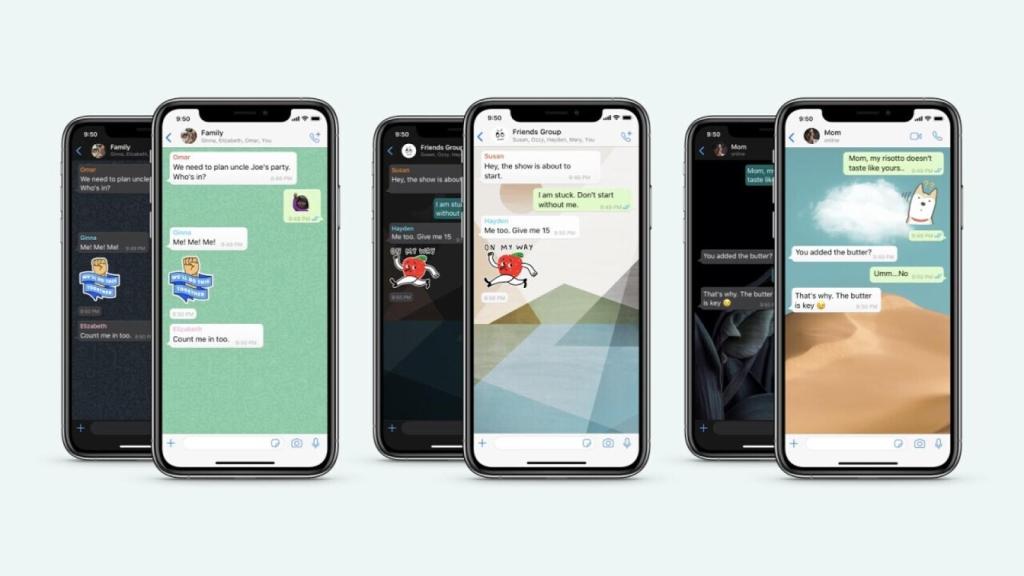
Fondos de pantala de WhatsApp personalizables Omicrono
Para cambiar el fondo de pantalla de un chat específico hay que acudir a dicha conversación, pulsar en el perfil y luego tocar en 'fondo de pantalla y sonido'. En ese momento se abre una ventana en la que se da la opción de elegir un nuevo fondo de pantalla que saldrá únicamente en esa conversación.
Se puede cambiar el fondo a cualquier chat, tanto si se tratan de conversaciones grupales o con una única persona. Cabe mencionar que también es posible cambiar el fondo de pantalla a 'la vieja escuela', es decir, acudiendo a los ajustes de WhatsApp y pulsando en 'chats'. Sin embargo, desde aquí se modifica el fondo para tener el mismo en todas las conversaciones.
Personalizar el texto
WhatsApp permite enviar texto en negrita, cursiva y tachado, lo que ofrece un formato diferente a las conversaciones y que puede resultar útil en diferentes ocasiones. Por ejemplo, poner un texto en negrita es bueno para resaltar algo importante de una frase.
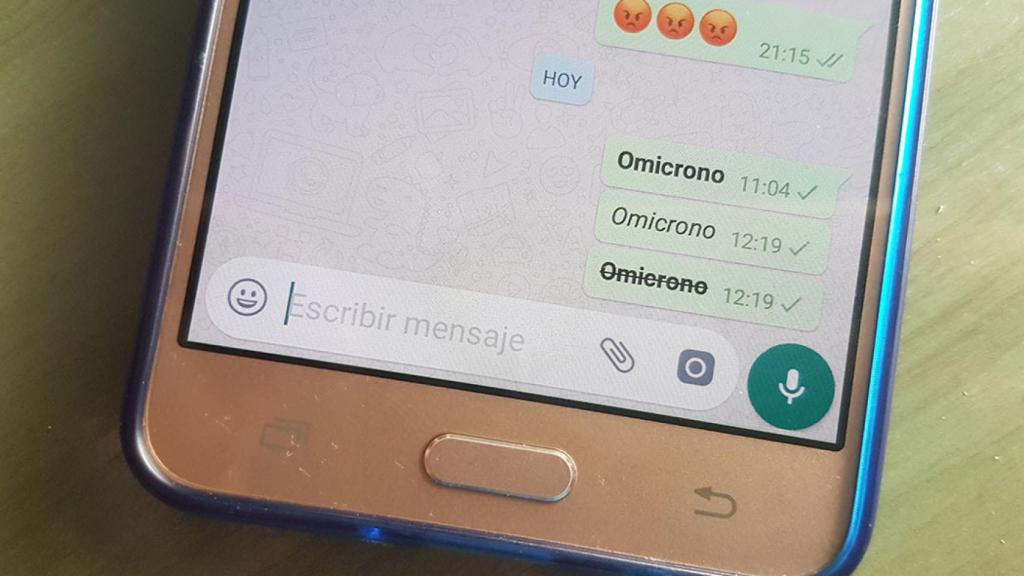
WhatsApp permite poner el texto en negrita, cursiva y tachado.
Para enviar un mensaje en negrita basta con acompañarlo por dos símbolos de asterisco, uno al principio y otro al final (*texto*). Por su parte, para que el mensaje esté en cursiva hay que utilizar guiones bajo en lugar de los asteriscos (_texto_). En cuanto al texto tachado, el procedimiento es el mismo pero, en esta ocasión, se utiliza las virgulillas (~texto~).
Incluso se puede cambiar el estilo de letra con tan solo colocar tres comas voladoras al principio y al final del mensaje (```texto``). Para que este proceso sea más sencillo, WhatsApp también tiene un acceso directo a estos cambios desde la propia barra de escritura. Al escribir un mensaje y pulsar sobre él antes de enviarlo se puede acceder a estas cuatro opciones de personalización.
Silenciar los chats
Desde hace tiempo era posible silenciar las conversaciones, pero hasta hace unos meses existe la posibilidad de silenciarlos para siempre. Una característica que es fácil de activar y que ayuda a evitar conversaciones molestas.

WhatsApp permite silenciar un chat para siempre. Omicrono
En concreto, actualmente la aplicación de mensajería permite silenciar una conversación durante 8 horas, una semana o para siempre. Para ello hay que acudir a un chat, pulsar sobre el nombre del mismo y buscar la opción 'silenciar'.
En ese momento se puede escoger hasta cuándo se quiere mantener esa conversación en silencio, es decir, que no lleguen notificaciones. Se trata de una de las funciones más demandadas por los usuarios y que ayuda a vivir más tranquilo sin tener que llegar hasta el extremo de bloquear a un contacto.
Escribir con la voz
Si en un momento no se puede escribir un mensaje o no apetece hacerlo, WhatsApp ofrece la posibilidad de hacerlo usando la voz. Más allá de las notas de audio, la aplicación de mensajería ofrece la opción de dictar el mensaje. Una característica cómoda y a la que se accede directamente desde una conversación.
Al abrir un chat, pulsar en la barra de escritura y, posteriormente, en el icono del micrófono situado en la esquina inferior derecha, se abre la grabación de voz que transcribe cada palabra que el usuario dice. Incluso se puede poner comas y puntos con tan solo mencionarlos.
Notificaciones personalizadas
El mejor truco para saber quién envía un mensaje sin mirar el móvil es personalizar las notificaciones. Una función que se activa de forma rápida y que permite que el teléfono emita un sonido diferente dependiendo del contacto que envía el mensaje.

Personalizar notificaciones de WhatsApp. Omicrono
Para modificar el tono hay que abrir WhatsApp, entrar en la conversación de la persona cuyas notificaciones se quieran personalizar y pinchar sobre su nombre. En ese momento tan solo queda buscar la opción 'personalizar tono' y elegir el sonido que se quiera utilizar.
De esta forma, con tan solo escuchar una notificación se puede identificar de quién es el mensaje que se recibe sin necesidad de tener que coger el móvil. Una característica interesante para ciertos momentos, como en los que se está esperando un mensaje importante de alguien en concreto.
Descripción en los grupos
La gran mayoría de usuarios de WhatsApp están metidos en muchos grupos, y en ocasiones resulta complicado saber para qué era cada uno de ellos. Por ese motivo, WhatsApp cuenta con una función que permite agregar una descripción a este tipo de conversaciones.
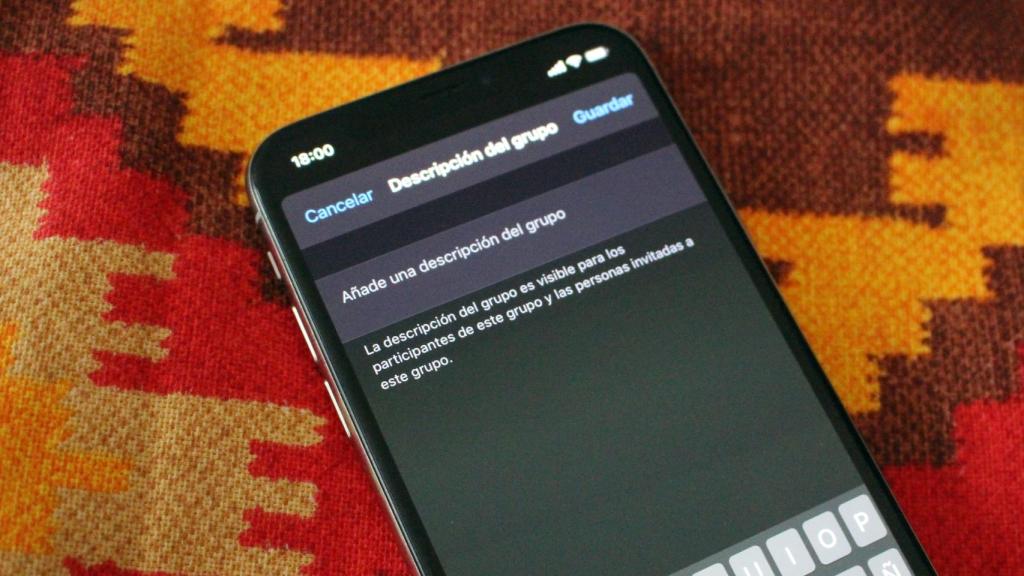
WhatsApp permite añadir una descripción a los grupos. Omicrono
Una característica realmente útil para escribir cuál es el objetivo del grupo, alguna información que los miembros deban tener siempre presente o las normas a seguir, entre otras posibilidades. Además, la descripción es visible para todos los participantes y las personas que se incorporen después.
Una descripción que siempre aparecerá en la ventana de información del grupo, mientras que aquellos que se incorporen después verán un mensaje anclado dentro del chat la primera vez que ingresan. Para añadir una descripción hay que abrir un grupo, pulsar sobre el nombre y añadirla justo debajo del nombre del chat.
Grupos restringidos
Los grupos esconden otra interesante función, ya que es posible restringirlos para que únicamente los administradores puedan hablar en ellos. De esta manera, en estas conversaciones tan solo aparecerán mensajes importantes y se evita que se pierda el hilo.
Para activar este ajuste tan solo hace falta entrar en un grupo, pulsar en el nombre, entrar en la 'Configuración' y editar la opción de 'enviar mensajes' para escoger que solamente los administradores puedan escribir en él.
Compartir ubicación
En ocasiones puede resultar complicado describir el lugar donde uno se encuentra usando únicamente las palabras. Por ese motivo, WhatsApp permite compartir la ubicación, tanto en tiempo real como de forma fija.

Compartir ubicación en WhatsApp es posible. Omicrono
Para compartir una ubicación hay que entrar en la conversación de la persona a la que se quiere enviar dicha información, pinchar en el símbolo '+' y luego pulsar en 'ubicación'. En ese momento se abre un mapa en el que se puede escoger entre enviar la ubicación actual, con un margen de precisión de 65 metros, o en tiempo real.
La diferencia entre ambas reside en que la primera es una ubicación estática, mientras que la segunda opción permite ver en cada momento dónde se encuentra una persona, incluso si se está moviendo. Además, el usuario puede escoger durante cuánto tiempo quiere que se comparta esta ubicación, como 15 minutos, 1 hora u 8 horas.
Mensajes que desaparecen
Se trata de uno de los ajustes más interesantes para enviar cualquier tipo de mensaje delicado o que contenga información personal. Con esta función se consigue que los mensajes que se envían se autodestruyan automáticamente tras un periodo de tiempo.

Mensajes temporales en WhatsApp Omicrono
Este ajuste se puede activar tanto en las conversaciones privadas como en los grupos. Para acceder a él hay que acudir a un chat, pulsar sobre el nombre y buscar la opción 'mensajes temporales'. Al activar esta característica los mensajes desaparecerán del chat una vez cumplidos siete días desde que se envían.
Cabe señalar que esta función tan solo afecta a aquellos mensajes que se envían tras activarla, por lo que el resto del contenido enviado anteriormente se mantiene en el chat.
Videollamadas grupales
Zoom o Skype son algunas de las plataformas que se están utilizando para llevar a cabo videollamadas grupales tras la pandemia por el coronavirus. Sin embargo, con WhatsApp también se pueden realizar este tipo de llamadas con hasta 8 participantes.

Videollamada de WhatsApp
Para hacer una videollamada grupal en WhatsApp hay que acudir a un grupo y pulsar en el icono de llamada de video que se encuentra en la esquina superior derecha, junto al nombre del propio grupo.
Llegados a este punto tan solo queda seleccionar los contactos con los que se quiere realizar la llamada. Del mismo modo, una vez que la videollamada está en marcha también se pueden añadir más participantes, hasta alcanzar un máximo de ocho.
Listas de la compra
Hacer una lista de la compra en WhatsApp es posible. Aunque la aplicación de mensajería no cuenta con un apartado específico para ello, siempre se puede recurrir al truco de crear un grupo y expulsar a todos los usuarios.
De esta manera, el chat se puede utilizar para mantener una conversación con uno mismo y como una especie de bloc de notas que siempre se tiene a mano, en el que apuntar lo que se necesita comprar o recordatorios de cosas importantes.